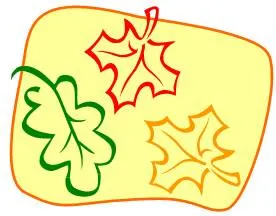Keretes képe klipek - studopediya
Kép beillesztése választania kell egy hely a reklám, majd a parancs Insert / Picture / Képek.
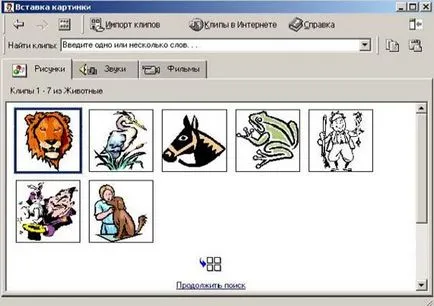
Microsoft Clip Gallery 3.0 párbeszédablak be egy grafikus klip
Képek kell tekinteni, mint egy üres létrehozását feldolgozó eszköz. Képek - egy összetett objektum. Ezek „szétszedni” komponensekre módosítsa az elemeket egyenként létrehozni készítmények tárgyak venni a különböző klipek. Meg lehet változtatni a méret a beszúrt kép, mozgassa a képet egy másik helyre, hogy távolítsa el a felesleges részek, a változó relatív pozíciója a szám és a szöveg.
Mindezt szerkesztésével a képeket beilleszteni a dokumentumba.
Normális, akkor módosítsa piktogrammok következő:
1. A kép különítjük kattintva a bal egérgombbal;
2. Nyissa a helyi menüt a jobb egérgombbal;
3. A helyi menüben válassza a Kép szerkesztése - nyílik meg külön szerkesztési ablak;
4. Ez az ablak munka egyes objektumok alkotó képet.
1. Válassza ki a Beszúrás / Kép / Képek ... A megnyíló ablakban válassza ki a Kép beszúrása Clip Art ...
2. Helyezze be a következő a dokumentumba képet a Galleries részén, a Microsoft Office / természet:

3. Nyissa meg a helyi menüt, és adjunk hozzá egy képet, kattintson a Kép módosítása. Itt szerkesztheti a rajzot.
4. Növeli a munkaterületet minta segítségével minta méretét uralomjelző.
5. Jelölje ki a háttérben a kép. Mintegy úgy tűnik, fehér marker 8 szánt méretének megváltoztatása a cél, és zöld - és szabadon foroghat. Nagyítás háttér vászon munkaterület méretét.
6. A helyi menüben a kiválasztott, kattintson a Format alakzat. Ablak változtatni annak tulajdonságait. A színek és a vonalak oldalon módosítsa a tulajdonságait a kitöltés és a határvonal.
7. Válassza ki a tölgyfalevél. Ez áll a különálló részből áll, amelyet be kell elkülöníteni csoportot. Változtatni a színét a levél.
8. Válassza ki a második levél, és a csoport. Megváltoztatja a színét.
9. Másolja ezt a lapot, helyezze, és mozgassa az új helyre. A marker szabad rotáció forgassa el a kívánt szöget. Változtatni a színét.